
iOS Güncelleme Sorunları: Karşılaşılan Hatalar ve Çözümler
iOS güncellemeleri; güvenlik açıklarını kapatır, yeni özellikler ekler ve cihaz kararlılığını artırır. Ancak güncelleme sırasında takılma, “Güncelleme Doğrulanamıyor”, depolama yetersizliği veya güncelleme sonrası pil/performance sorunlarıyla karşılaşabilirsiniz. Bu kapsamlı rehber, iPhone ve iPad cihazlarda en yaygın iOS güncelleme hatalarını adım adım çözmeniz için hazırlanmıştır.
Meta Title & Description
Meta Title: iOS Güncelleme Sorunları: Karşılaşılan Hatalar ve Çözümler (2025 Rehberi)
Meta Description: iOS güncellemesi yaparken takılma, “Güncelleme Doğrulanamıyor” hatası, depolama yetersizliği, iTunes/Finder ile güncelleme, güncelleme sonrası pil ve performans sorunları için adım adım çözüm rehberi ve sağlıklı güncelleme önerileri.
Bu içerikte neler bulacaksınız?
iOS güncellemesinin önemi, güncelleme sırasında takılma/hata verme, “Güncelleme Doğrulanamıyor” hatası, depolama yetersizliği çözümleri, iTunes/Finder ile güncelleme, güncelleme sonrası pil ve performans sorunlarının giderilmesi ve sağlıklı bir güncelleme için öneriler.
İş sürekliliği kritik olan projelerde (ör. web tasarım ve e-ticaret alt yapı sağlayıcısı ile yürütülen çalışmalar) cihazlarınızı güncel tutmak; güvenlik, uyumluluk ve verimlilik için şarttır.
iOS Güncellemesi Yapmanın Önemi
iOS güncellemeleri, Apple ekosistemindeki güvenlik yamaları, sürücü/çerçeve (framework) düzeltmeleri ve performans iyileştirmelerini cihazınıza getirir. Güncellemeleri ertelemek, bilinen açıkların cihazınızda devam etmesine ve uygulamaların uyumsuz davranmasına neden olabilir.
Güncellemenin Somut Faydaları
- Güvenlik: Sıfır-gün (zero-day) açıkları kapatılır, kimlik avı ve zararlı içerik riskleri azalır.
- Uyumluluk: Bankacılık, üretkenlik ve iş uygulamaları gibi kritik yazılımlarda daha az hata ve daha iyi entegrasyon.
- Performans: Sistem bileşenlerinde yapılan iyileştirmelerle daha akıcı deneyim ve daha tutarlı pil kullanımı.
“Güvenli, hızlı ve uyumlu bir iPhone deneyimi için güncellemeler ertelenmemeli; planlı yapılmalı.”
Güncelleme Sırasında Takılma veya Hata Verme
iOS güncellemesi sırasında ilerleme çubuğunun sabit kalması, “Güncelleme indirilemiyor” mesajı veya doğrulama aşamasında takılma; ağ istikrarsızlığı, Apple sunucu yoğunluğu, düşük pil seviyesi ya da cihazda bir yazılım çakışması nedeniyle görülebilir.
Hızlı Çözümler
- Şarj ve Ağ: En az %50 pil ve sabit Wi-Fi bağlantısı sağlayın; mümkünse şarja takılı kalsın.
- Ağ Temizliği: Uçak modunu 30 sn aç/kapat, modemi yeniden başlat, gerekirse DNS’i 1.1.1.1 / 8.8.8.8 yap.
- Güncellemeyi Yeniden Başlat: Ayarlar > Genel > iPhone Saklama Alanı > iOS güncelleme dosyasını sil; tekrar indir.
İleri Düzey Adımlar
Zorla Yeniden Başlatma
Cihaz modeline uygun tuş kombinasyonu ile zorla yeniden başlatıp güncellemeyi tekrar deneyin.
MDM/Profil Kontrolü
Kurumsal profiller (MDM) güncelleme politikasını sınırlayabilir. Kısıtlamalar varsa yöneticinize danışın.
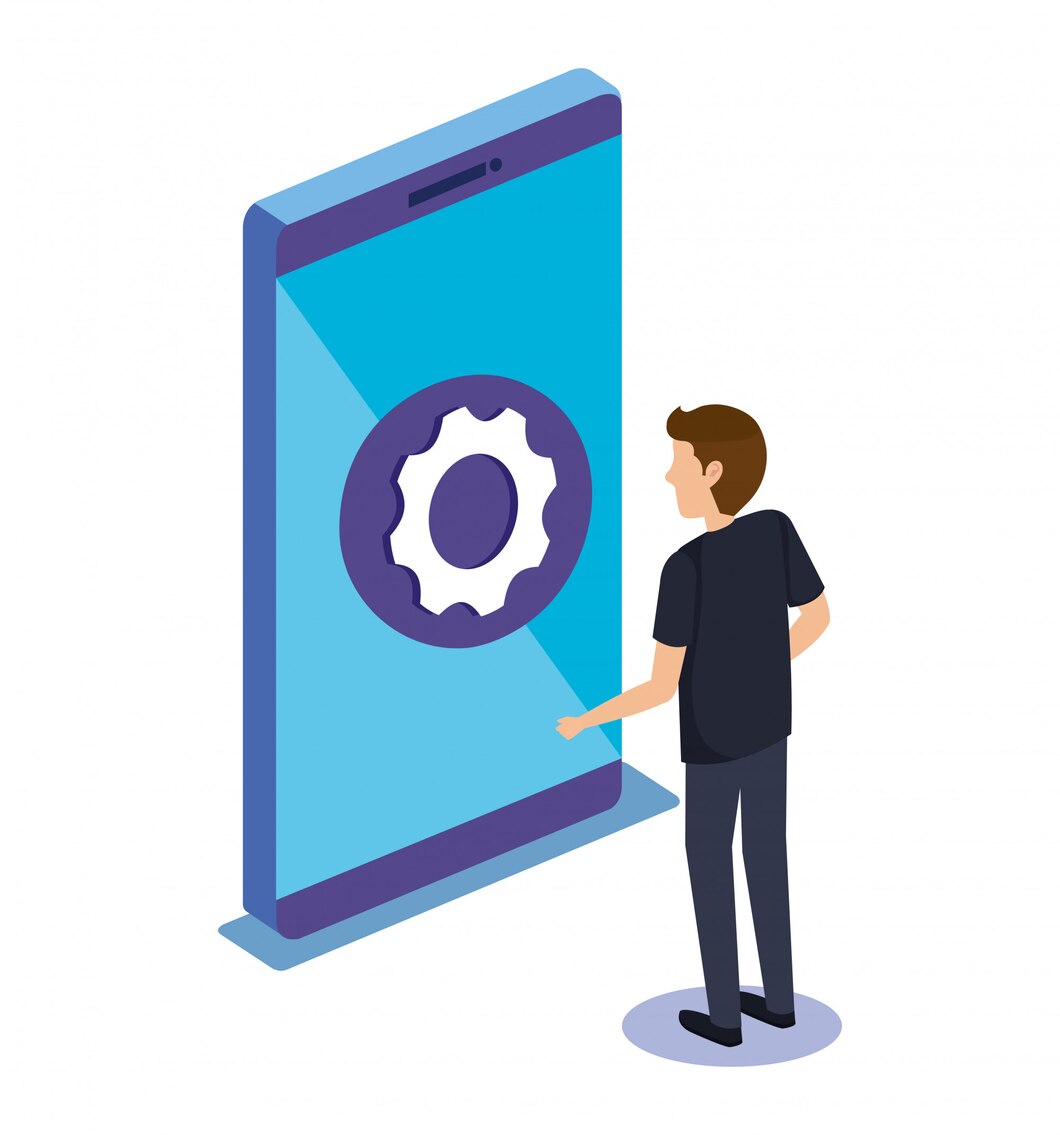
Güncelleme takıldığında önce ağ ve pil koşullarını doğrulayıp güncelleme dosyasını tazeleyin.
"Güncelleme Doğrulanamıyor" Hatası ve Çözümü
Bu hata; Apple güncelleme sunucularına erişim sorunu, tarih–saat uyuşmazlığı, DNS problemi veya bozulmuş güncelleme paketi nedeniyle görülebilir.
Adım Adım Çözüm
- Wi-Fi Değiştirin: Farklı, stabil bir ağa bağlanın. Hücreselde “App İndirmeleri” ve veri sınırlamalarını kontrol edin.
- Tarih/Saat: Ayarlar > Genel > Tarih ve Saat > “Otomatik Ayarla”yı etkinleştirin.
- Güncelleme Dosyasını Silin: iOS paketini silip tekrar indirin (Genel > iPhone Saklama Alanı).
- VPN/Proxy: Etkinse geçici olarak kapatın, gerekirse DNS sağlayıcısını değiştirin.
İpucu
Apple sunucu yoğunluğu bazen doğrulamayı geciktirir. Akşam/gece saatlerinde yeniden denemek süreci hızlandırabilir.
Depolama Yetersizliği Nedeniyle Güncelleme Sorunları
iOS güncellemeleri, kurulum sırasında ek geçici alan ister. Depolama kritik seviyede ise indirme/kurulum başarısız olabilir. Hedef: en az 3–5 GB boş alan (büyük sürüm yükseltmelerinde daha fazla).
| Sürüm Türü | Önerilen Boş Alan | Not |
|---|---|---|
| Küçük Güncelleme (x.y.z) | 3–5 GB | Güvenlik yaması/kararlılık düzeltmeleri |
| Büyük Yükseltme (x → x+1) | 8–12 GB | Yeni özellikler, framework değişiklikleri |
Hızlı Alan Açma İpuçları
- Büyük Ekler ve Medya: Mesajlardaki büyük ekleri ve eski videoları temizleyin.
- Uygulama Offload: Kullanmadığınız uygulamaları “Kullanılmayan Uygulamaları Kaldır” ile boşaltın (veriler korunur).
- Tarayıcı Verileri: Safari/diğer tarayıcıların site verilerini temizleyin.
“Kurulum başlamadan depolamayı optimize etmek, güncelleme başarısızlıklarının büyük kısmını önler.”
iTunes/Finder ile iOS Güncellemesi Deneme
OTA (Ayarlar > Genel > Yazılım Güncelleme) yöntemi başarısızsa, bilgisayar üzerinden güncelleme çoğu durumda sorunu çözer. macOS’te Finder, Windows’ta iTunes ile cihaz yazılımını güncelleyebilir veya geri yükleyebilirsiniz.
Adım Adım
- Cihazı bilgisayara bağlayın ve bilgisayara güvenin.
- Finder/iTunes’da cihazınızı seçin; Güncellemeyi Kontrol Et > Güncelle deyin.
- Hata devam ederse Kurtarma Modu (Recovery) veya DFU ile “Güncelle/ Geri Yükle” seçeneklerini değerlendirin.
Önemli Not
“Geri Yükle” verileri silebilir. Önce iCloud veya bilgisayar yedeğini doğrulayın. Kurumsal cihazlarda MDM politikaları süreci etkileyebilir.
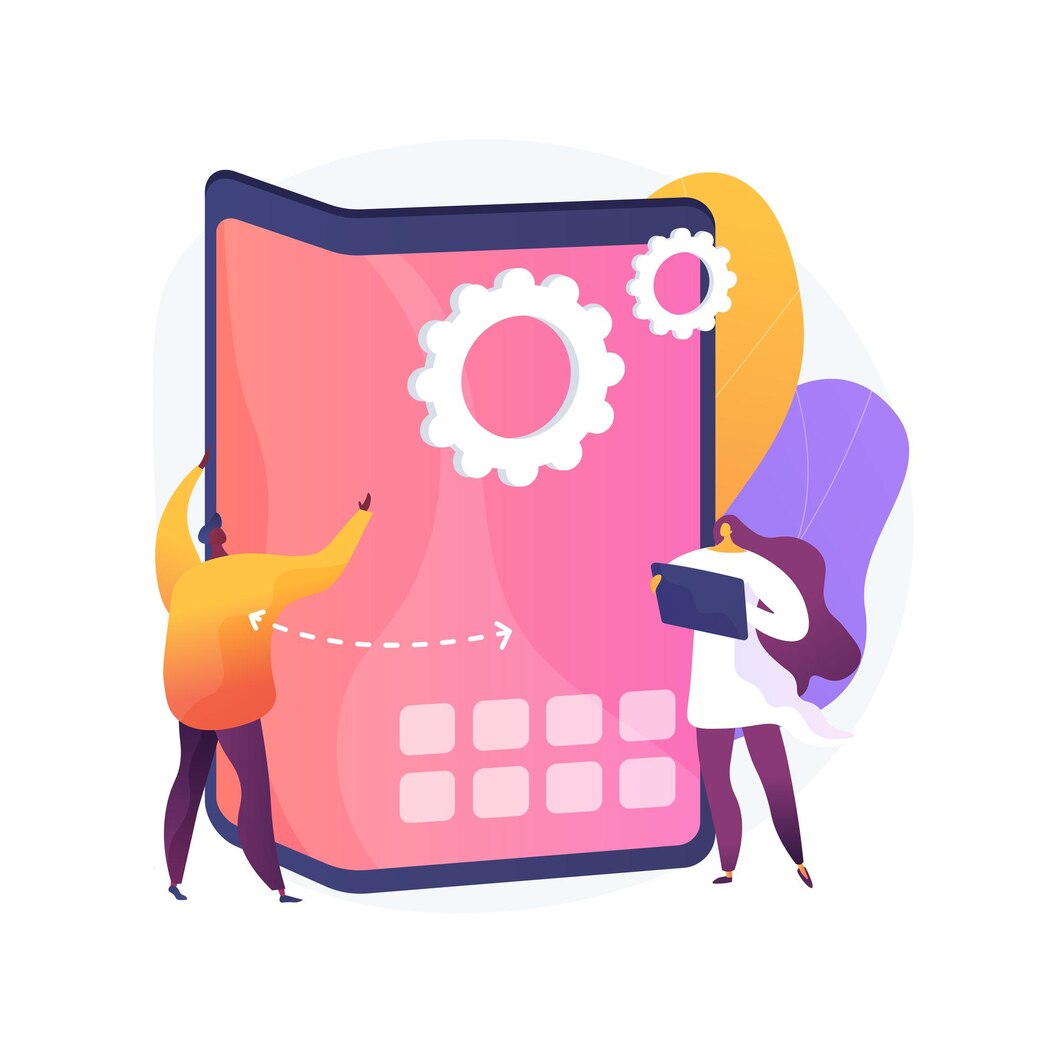
OTA başarısız olduğunda Finder/iTunes ile güncelleme, doğrulama ve kurulum sorunlarını aşmanın güvenilir yoludur.
Güncelleme Sonrası Batarya/Performans Sorunları
Büyük iOS güncellemelerinden sonra arka planda dizinleme ve optimizasyon işlemleri çalışır; bu da ilk 24–48 saatte pil tüketimi ve performans dalgalanmaları yaratabilir. Bu davranış geçicidir; yine de anormal durumlar için aşağıdaki adımları izleyin.
Stabilizasyon Adımları
- Uygulama Güncellemeleri: Geliştirici yamaları çoğunlukla yeni iOS sürümünden sonraki günlerde gelir.
- Arka Plan Yenileme: Sık kullanmadığınız uygulamalarda kapatın; konum servislerini uygulama bazlı yönetin.
- Ağ ve Senkronizasyon: Fotoğraflar/iCloud içerik eşitlemesi bitene kadar pil tüketimi artabilir; Wi-Fi’a bağlıyken bekleyin.
“Güncelleme sonrası ilk 48 saat sabır, kalıcı sorunlarda ise ölçüm ve izolasyon başarı getirir.”
Sağlıklı Bir Güncelleme İçin Öneriler (Yeterli Alan, Yedek Alma)
Sorunsuz güncellemeler için planlı hareket etmek gerekir. Aşağıdaki öneriler; veri bütünlüğünü korurken, doğrulama ve kurulum hatalarını en aza indirir.
Yedekleme Stratejisi
iCloud veya bilgisayar yedeğini alın, yedek tarihini doğrulayın. Kritik projelerde sürümleme ve dış kopya tutun.
Alan ve Enerji Yönetimi
Güncelleme öncesi 5–10 GB boş alan bırakın; cihazı şarja takın. Kurumsal ağlarda VPN/Proxy’yi geçici kapatın.
Profesyonel İpucu
Takım çalışması yürüten işletmeler, e-ticaret paketleri ve yönetilen hizmetler gibi standartlaştırılmış çözümlerle süreçleri belgelendirerek kesinti riskini azaltabilir.
Sıkça Sorulan Sorular (SSS) ve Kontrol Listesi
iOS güncelleme hatalarını hızlıca gidermek için en çok sorulan sorular ve pratik kontrol listesi aşağıda derlenmiştir.
iOS güncellemesi hangi koşullarda başarısız olur?
Ağ & DepolamaZayıf Wi-Fi, Apple sunucu yoğunluğu, depolama yetersizliği, bozuk paket veya MDM kısıtları nedeniyle başarısız olabilir.
“Güncelleme Doğrulanamıyor” hatasını nasıl çözerim?
DoğrulamaAğı değiştirin, tarih/saat otomatik yapın, güncelleme paketini silip yeniden indirin, VPN/Proxy’yi kapatın.
OTA başarısızsa ne yapmalıyım?
Alternatif YöntemFinder (macOS) veya iTunes (Windows) ile güncellemeyi deneyin; gerekirse Recovery/DFU modunda “Güncelle” yolunu tercih edin.
Güncelleme sonrası pil hızlı tükeniyor, normal mi?
Stabilizasyonİlk 24–48 saatte arka plan işlemleri nedeniyle artabilir. Anormalse “Son 10 Gün” grafiğinden problemli uygulamayı saptayın.
Hızlı Kontrol Listesi
- 1. Yedek alındı mı? (iCloud/bilgisayar)
- 2. En az 5–10 GB boş alan var mı?
- 3. Şarj > %50 ve sabit Wi-Fi mevcut mu?
- 4. Güncelleme paketi temizlenip yeniden indirildi mi?
- 5. Tarih/saat otomatik, VPN/Proxy kapalı mı?
- 6. Gerekirse Finder/iTunes ile alternatif yöntem denendi mi?
- 7. Güncelleme sonrası pil/performans için 24–48 saat beklenip izleme yapıldı mı?
Daha fazla sorun giderme rehberi için Hata Mesajı içeriklerini ziyaret edin; ihtiyaç halinde web tasarım yapan firmalar ile iş akışınızı profesyonelce planlayın.
